4. Aplicacions
Pràctica 22: Dissenyar una plantilla de Fireworks

Fireworks és la millor eina per a creació de prototips pàgina web. I les darreres versions encara l'han fet més potent i versàtil.
Pas 1 - Disseny, Disseny de Base
Em vaig trobar amb un lloc web increible anomenat www.colourlovers.com que li dóna grans opcions de color i imatges de fons que es poden utilitzar quan s'està buscant nous colors / idees de disseny. Podeu descarregar aquesta imatge d'aquí. Obrir Fireworks CS4 i seleccioneu Fitxer / Nou. Seleccioneu la mida del llenç com 850 x 600. Deseu el document com layout.png. Recordeu sempre guardar el seu treball prement Cntrl + S amb freqüència mentre s'està dissenyant perquè no perdi la seva feina!
En el meu cas, he seleccionat la opció de obir a 800x600 i ja m'ha demanat d'obrir directament en Fireworks.
Un cop al programa, he hagut de retallar la part de text adicional i girar la imatge 90 graus i posteriorment Ajustar el Llenç.
He girat la imatge i l'he fet servir en el disseny. Importa una imatge al document fent clic a Arxiu / Importar i seleccionar la imatge. Com els colors són femenins vaig triar una gràfica d'una dona. L'efecte gràfic que he utilitzat és molt senzill de fer. Primer importar el gràfic sobre la imatge de fons. A continuació, seleccioneu el gràfic i seleccioneu Oscurecer en el Panell de Propietats.


A continuació, seleccioneu l'eina de text (T en el panell d'eines) i escriviu el nom publicitari o el text que volgueu posar.
El resultat final serà com aquest:

Pràctica 23: Muntatge fotogràfic, efecte d'esvaiment.
Un efecte d'edició d'imatges útils per crear un collage de fotos o muntatge amb Fireworks.
Pas 1: Amb Fireworks Obert, a l'inspector de propietats, seleccionar el color de llenç de color blau.
Pas 2: Després, aneu a Fitxer>> Importa (Ctrl + R) una imatge que voleu editar. El nostre exemple és el següent:

Pas 3: Ara, aplicarem efectes de esvaniment de la imatge importada. Seleccioneu la imatge amb punter de l'eina eina Punter i feu clic a Comandos>> Creatibvo>> Fundir imagen. La finestra de la imatge es s'esvaeixen com es veurà a continuació:
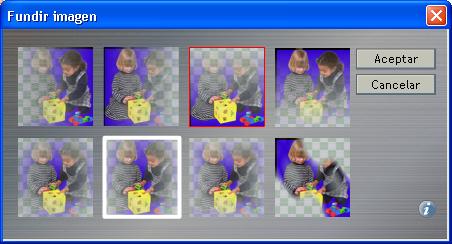
Pas 4: Una vegada que s'esvaeixen de la imatge, la imatge apareixerà com borrós. Seleccioneu la imatge original i editeu la parella, de manera que la parella apareixerà per separat.
Es recomanable fer servir l'efecte de fondre que ja vam veure abans per integrar la imatge retallada dins la composició suaument.

Pas 5: Ara situeu l'imatge retocada sobre de la imatge que es va esvair.

Utilitzant l'efecte de fondre de la imatge es pot crear un collage de fotos o de muntatge. La imatge de sota mostra com hem creat un collage de fotos o de muntatge:
